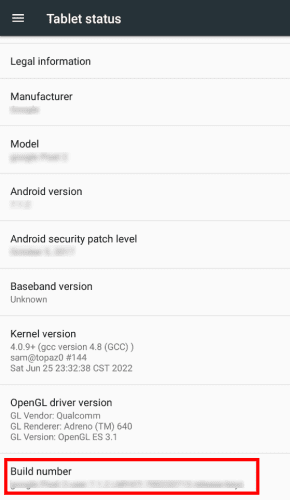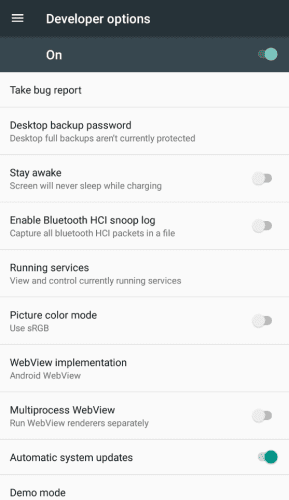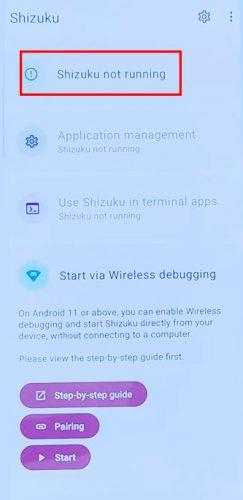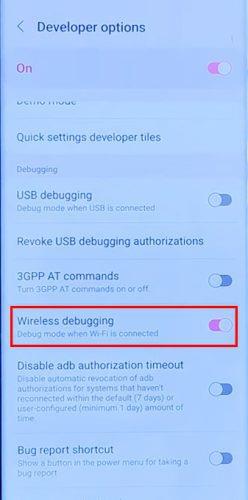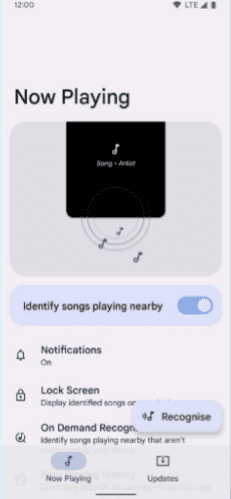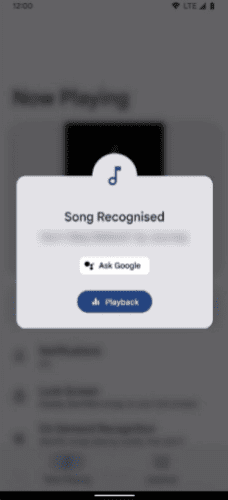Isegi kui teil pole Google Pixeli seadet, saate siiski nautida funktsiooni Google Now Playing. Siin on, kuidas!
Kui olete muusikasõber, saate hõlpsalt leida põhiteavet heliriba kohta, kasutades funktsiooni Praegu mängimine – see on saadaval ainult Google Pixeli telefonides. Kuid ärge heituge, kui teil on mõni muu Android-seade. Näitame teile, kuidas saada Google Now Playing mis tahes Android-seadmesse.
Kuidas kasutada teenust Google Now Playing mitte-piksliseadmetes
Kasutajad saavad kasutada Ambient Music Modi (AMM) , et hankida teenus Now Playing Android-seadmetes, nagu Samsung, Xiaomi, OnePlus jne. See kasutab muudetud Androidi süsteemi intelligentsust, juurdepääsetavuse seadeid ja peidetud API-sid.
See on muudetud Androidi rakendus, mida te Google Playst ei leia. Kuna muudetud rakendused (modendused) pakuvad arendaja tasemel juurdepääsu ja lisafunktsioone, ei luba Google Play pood selliseid rakendusi.
Seetõttu peate AMM-i otse GitHubist alla laadima. Pärast AMM-mooduli installimist saate GitHubist alla laadida rakenduse Pixel Now Playing. Selle paigaldamine toimub samuti automaatselt.
Teenuse Google Now Playing funktsioonid Androidis Pakub AMM

Teenuse Google Now Playing Photo funktsioonid: Google Store'i loal
AMM-i kaudu saate teenuse Google Now Playing järgmised funktsioonid.
- Nõudmisel muusikaotsing pilvest toetatud mitte-Pixeli Android-seadmest
- Kodu vidin helituvastuse käsitsi käivitamiseks
- Täiustatud funktsioonid, nagu lemmikud ja ajalugu
- Täielik radade andmebaas
- Seadme asukoht muutub, et pääseda juurde erinevate piirkondade lugude loendisse
- Juurdepääsetavusseadete teenuseid toetavate seadmete puhul kuvage muusikapalad Praegu esitatakse isegi lukustuskuval
AMM-i installimise eeltingimused mängimiseks mis tahes Androidis

AMM-i installimise eeltingimused mängimiseks mis tahes Androidis
Kui soovite oma Android-telefonis kasutada funktsiooni Now Playing üldisi funktsioone, vajate esmalt järgmisi asju.
- Nutitelefon, millel on Android v12.0 või uuem, pakub Android Shelli rakenduse kaudu automaatset juurdepääsu CAPTURE_AUDIO_HOTWORD- le .
- Android 9.0 , 10.0 ja 11.0 kasutajad peavad oma seadmed juurduma.
- Shizuku rakendus API juurdepääsuks ja ADB kasutamiseks.
Funktsiooni Now Playing On-Demand kasutamiseks veenduge, et teil oleks:
- Android 12 või uuemad versioonid
- Android-seade ARM v8 protsessoriga
- Google App Bundle'i järg 0.29
- Süsteemituvastusteenuseks on seatud Google'i rakenduse muusikatuvastusteenus
AMM-i installimise juhised teenuse Google Now Playing jaoks mis tahes Android-seadmes
1. Nõutavate rakenduste installimine
- Laadige Google Play poest alla ja installige oma Android-seadmesse Shizuku rakendus .
- Laadige GitHubist alla Ambient Music Modi APK-fail ja installige see.
2. Arendaja valikute aktiveerimine
- Avage Androidi seaded .
- Liikuge jaotisse Teave telefoni kohta ja puudutage seitse korda järgunumbrit .
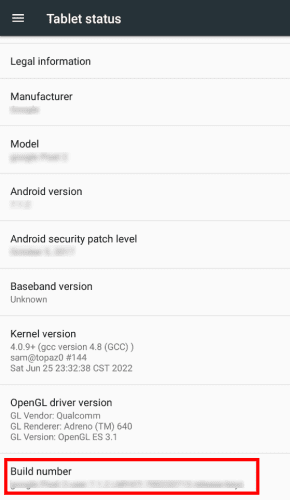
Arendaja režiimi aktiveerimiseks puudutage järgu numbrit
- Mõned seadmed paluvad teil jätkata jätkamiseks sisestada ka turva-PIN.
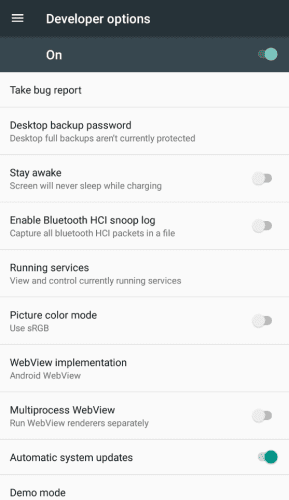
Arendajate valikute käsitlemine
- Enamiku Android-telefonide puhul kuvatakse aga hüpikteade: „Olete nüüd arendaja! “
- See aktiveerib teie Android-telefonis arendaja valikud . Saate seda kontrollida rakenduses Seaded enne rakenduse Google Now Play funktsioonide kasutamist Androidis.
- Seadete rakendust sirvides leiate arendaja valikud . Seal otsige valikut nimega USB silumine . Nüüd aktiveerige see lüliti abil.
3. Shizuku App Wireless ADB lubamine
Avage varem installitud Shizuku rakendus. Siiski näete teadet „Shizuku ei tööta ”. Proovige selle probleemi lahendamiseks teenuse Google Now Playing installimisel järgmist lahendust.
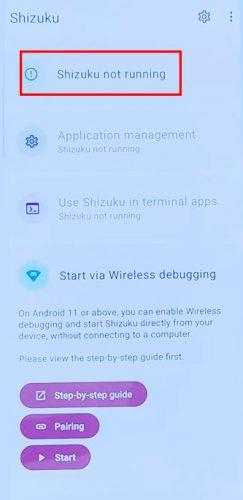
Shuzuku ei käivita ekraani
- Väikese sidumisikooni leidmiseks minge valikule Start via Wireless silumine . Puudutage seda.
- Kui Shizuku kuvab teatise erinevate valikute jaoks jagatud ekraani režiimi sisenemise kohta, puudutage valikut Arendaja valikud .
- Arendaja valikute ekraanil peate aktiveerima jagatud ekraani, puudutades pikalt ristkülikukujulist nuppu telefoni ekraani allosas.
- Nüüd näete ekraani alumises osas Shizuku.
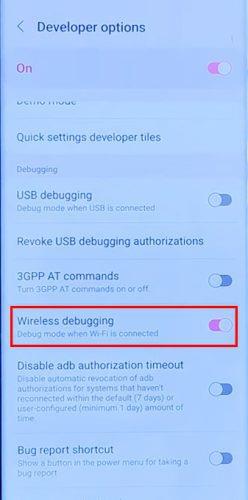
Shizuku juhtmevaba silumise aktiveerimine
- Minge arendaja valikute ekraanile, et leida suvand Traadita silumine ja see lubada.
- Nõustuge kuvatava teatisega, mis küsib teie luba, mis on teenuse Google Now Playing installimiseks ülioluline.
- Valige uuesti suvand Traadita silumine ja kerige, et leida suvand Seo seade QR-koodiga . Puudutage seda valikut.
- Märkate, et ekraani ülaosas ilmub sidumiskood. Puudutage hüpiksõnumit.
- Shizuku rakendus küsib sidumiskoodi. Siin peate sisestama koodi ja puudutama nuppu OK .
- Nüüd, kui sidumine on tehtud, peate uuesti puudutama Shizuku rakenduse ekraani , et klõpsata nuppu Start, mis asub sidumisikooni all.
- See käivitab juhtmevaba Androidi silumissildi (ADB) .
- Pärast koodi käitamist kuvatakse uuesti Shizuku rakendus. Kerige üles, et näha, kas rakendus praegu töötab.
4. AMM-i rakenduse ettevalmistamine
- Käivitage rakenduste sahtlist rakendus Ambient Music Mod .
- Puudutage nuppu Alusta ja kuvatakse hüpikteade.
- Shizuku ja AMM-i taustal ühenduse loomiseks valige Luba kogu aeg .
- Kui kuvatakse kuvad „ Andmekasutus ” ja „ Vali riik ”, jätkake, puudutades nuppu Edasi .
- Oodake 10 sekundit pärast seda, kui näete teadet Praegu mängib laadib . Rakenduse allalaadimine algab automaatselt.
- Pärast allalaadimist näete nuppu Installi . Teenuse Google Now Playing installimise alustamiseks puudutage seda .
- Aku optimeerimise keelamine on veel üks oluline ülesanne, mida peate rakenduse Seaded jaotises Aku tegema, kui AMM-i rakendus palub teil seda teha.
- Nüüd kuvatakse seal ekraan Setup Complete . Parim oleks, kui puudutate nuppu Sule .
- Pärast seda avaneb ekraan Praegu mängib . See laadib alla laulude andmebaasi.
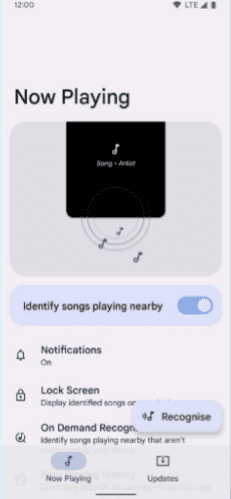
Kasutan teenust Google Now Playing mis tahes Android-seadmes.
- Kui kogu andmebaas on alla laaditud, saate esitada mis tahes lugu sellest.
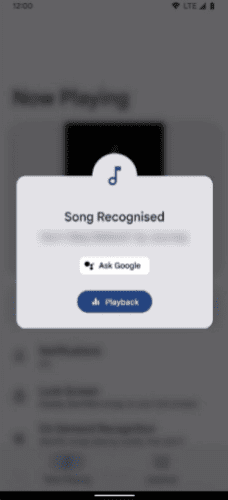
Google tunneb ära loo Now Playing.
- Et kontrollida, kas rakendus Google Now Playing töötab õigesti, puudutage rakenduse nuppu Tuvasta ja esitage muusikapala.
Järeldus
Funktsioon Now Playing on Google Pixeli telefonide tõhus atribuut. Kuigi paljud kolmandate osapoolte rakendused väidavad, et teevad sama tööd, ei saa need vastata funktsiooni Praegu mängitakse oskustele.
Nüüd, kui olete läbi lugenud üksikasjaliku juhendi teenuse Google Now Playing kasutamiseks mis tahes Android-seadmes, järgige selle eeliste nautimiseks juhiseid.
Kui teil tekib installimisel raskusi, andke meile kommentaaride jaotises teada. Järgmine on artikkel uute Pixeli seadmete funktsiooni Clear Calling kohta.